
StereoMIner ကိုဖွင့်ပါ
လိုချင်သောစက်အပါအ 0 င်လုပ်ထုံးလုပ်နည်းသည်အလွန်ရိုးရှင်း။ ဤအဆင့်များကိုလိုက်နာပါ။
- "Start" ကိုဖွင့်ပြီး "Control Panel" ကိုနှိပ်ပါ။
- "ကြီးမားသော icons" mode သို့ပြောင်းရန်အတွက်အကြောင်းအရာများကိုပြသထားပြီးနောက် "အသံ" ကိုသင်ရှာတွေ့ပြီး၎င်းကိုသွားပါ။
- Device 0 င်းဒိုးတွင်, စံချိန်တင် tab ကိုသုံးပါ။
- အချည်းနှီးသောနေရာတစ်ခုသို့မောက်စ်ကိုအချည်းနှီးသောနေရာတွင်နှိပ်ပါ - "Show Disabled Devices" ရွေးချယ်စရာများနှင့် "Show Hatlatched Devices" ရွေးချယ်စရာများနှင့် "Show Disconnected Devices" ရွေးချယ်စရာများနှင့် "Show Disconnected Devices" ဟူသောရွေးချယ်စရာများနှင့် "Show Disconnected Devices" ဟူသောရွေးချယ်စရာများနှင့် "Show Disconnected Devices" တွင်ပါလိမ့်မည်။
- စတီရီယိုကစားသမားသည်စာရင်းထဲတွင်ပေါ်လာသင့်သည် - ၎င်းတွင် PCM ကိုနှိပ်ပါ။ Enable ကိုရွေးပါ။
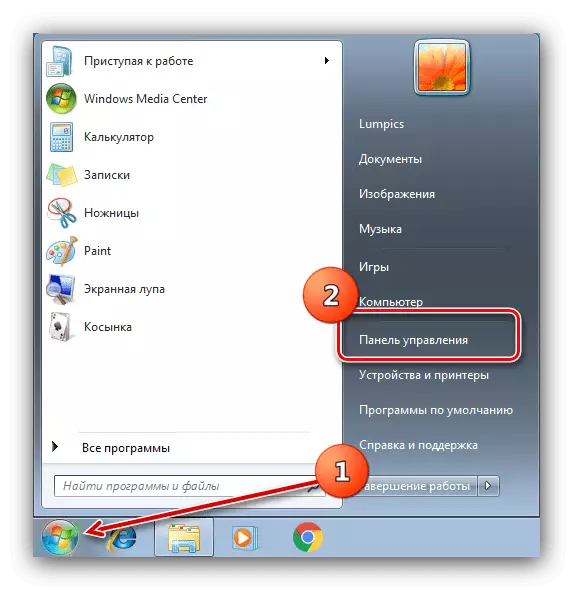
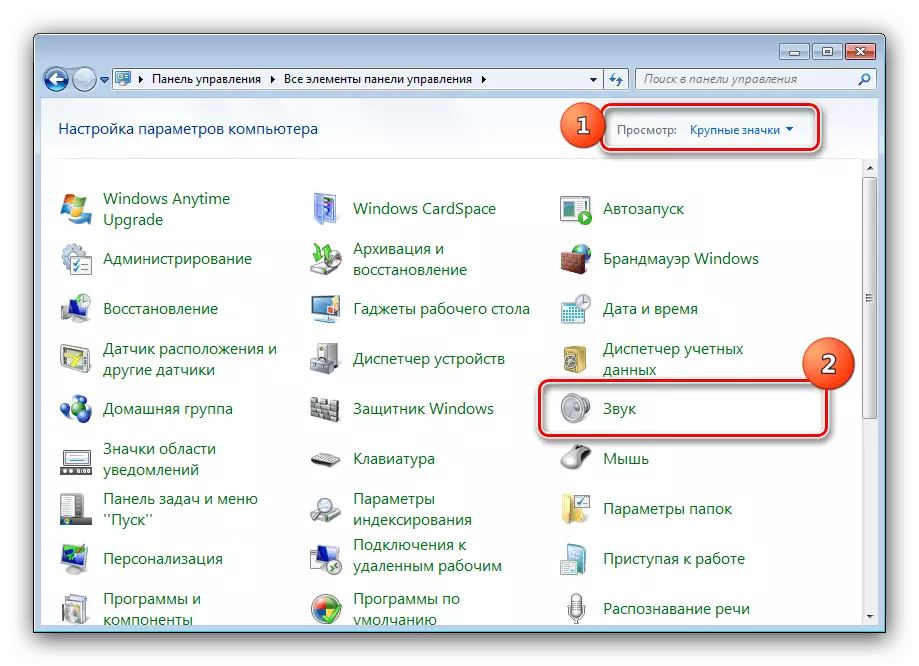


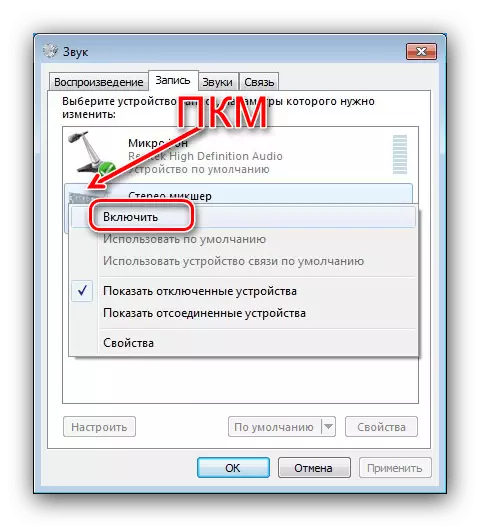
ယခုကိရိယာကိုဖွင့ ်. အလုပ်လုပ်ရန်အဆင်သင့်ဖြစ်လိမ့်မည်။
Sterereomiler သည် "စံချိန်တင်" စာရင်းတွင်ပျောက်နေသည်
အချို့ဖြစ်ရပ်များတွင်အသုံးပြုသူများသည်မသန်စွမ်းသူများနှင့်အဆက်ပြတ်သောကိရိယာများအကြားအထက်ဖော်ပြပါလုပ်ရပ်များအကြားတွင်ကွပ်မျက်ခံရပြီးနောက်၌ပင် StereRomyker ပျက်ကွက်သည်။ ဤပြ problem နာကိုဖယ်ရှားရန်နည်းလမ်းများကိုသုံးသပ်ကြည့်ပါ။နည်းလမ်း 1: စာရင်းအသစ်ပြောင်းခြင်း
အချို့သောကွန်ပျူတာများတွင် (အထူးသဖြင့်အထူးသဖြင့်ပြုပြင်ထားသော OS နှင့်အတူ) တွင် "Record" tab တွင် disabled devices များပေါ်လာရန် "Record" tab တွင်မွမ်းမံရန်သင်စက်ကိရိယာမန်နေဂျာတွင်ပစ္စည်းပြင်ဆင်မှုကိုကြိုတင်မွမ်းမံရန်လိုအပ်သည်။
- Win + R key ပေါင်းစပ်မှုကိုနှိပ်ပါ။ ထို့နောက် devmgmt.msc query 0 င်းဒိုးကိုရိုက်ထည့်ပြီး OK ကိုနှိပ်ပါ။
- "Device Manager" ကိုစတင်ပြီးနောက် "ဟာ့ဒ်ဝဲပြင်ဆင်မှုကို update လုပ်ရန်" action "ပစ္စည်းများသုံးပါ။
- Snap ကိုပိတ်ပြီးစတီရီယိုကစားသမားညွှန်ကြားချက်ကိုလိုက်နာပါ။


အကယ်. ဤအစီအမံများသည်မပေါ်ပေါက်လာပါကအောက်ပါဖြေရှင်းနည်းများကိုသုံးပါ။
နည်းလမ်း 2 - အသံကဒ်မောင်းများကိုပြန်လည်တပ်ဆင်ခြင်း
Stereoomyker ၏မြေပုံပြနာများနှင့်အတူပြနာများမကြာခဏ soint software အတွက် soint software အတွက်မအောင်မြင်မှုများကြောင့်မကြာခဏဖြစ်ပွားလေ့ရှိသည်, ဒါကြောင့်သူတို့ကိုဖယ်ရှားပစ်ရန်ဤ software ကိုဖယ်ရှားပစ်ရန်နှင့်ထပ်မံတပ်ဆင်ရန်လိုအပ်လိမ့်မည်။ ဤလုပ်ငန်းကိုထပ်မံဖြေရှင်းရန်ဆောင်းပါးများမှညွှန်ကြားချက်များကိုသုံးပါ။ဆက်ဖတ်ရန်:
ယာဉ်မောင်းများကိုဖယ်ရှားနည်း
Sound Chip Rethepek အတွက်ယာဉ်မောင်းများကိုတပ်ဆင်ခြင်း
နည်းလမ်း 3 - တတိယပါတီဆော့ဖ်ဝဲကိုတပ်ဆင်ခြင်း
အချို့သောအသံကဒ်များသည်ထည့်သွင်းစဉ်းစားနေသော option ကိုမထောက်ခံပါ, ထို့ကြောင့်၎င်းသည်မှတ်တမ်းတင်ခြင်းကိရိယာများတွင်မရှိပါ။ သို့သော်၎င်းသည်စတိုးဆိုင်သို့ချက်ချင်းပြေးရန်နှင့်လိုချင်သောလုပ်ဆောင်မှု၏ပံ့ပိုးမှုဖြင့်အစိတ်အပိုင်းအသစ်များကို 0 ယ်ရန်မလိုအပ်ပါ။ ထို့ကြောင့်ကျွန်ုပ်တို့သည် VB-cable virtual virtual virtual device ကိုသုံးမည်
VB-cable ကိုတရားဝင် site မှဒေါင်းလုပ်လုပ်ပါ
- ယာဉ်မောင်းနှင့်အတူမော်ကွန်းတိုက်ကိုကွန်ပျူတာသို့တင်ပြီးဖြည်ပါ။
- Folder သို့သွားရန် Folder သို့သွားပါ - VBCARDAR_SETUSTUSS နှင့် "VBCARDAR_SETUP_Set_Set_Set_set_set_set_set_set_set_set_set_set_set_set_set_set_set_set_set_set_set_set_set_set_set_set_set_set_set_set_set_set_set_set_set_set_set_set_set_set_set_set_set_set_set_set_set_set_set_set_set_set_set_set_set_set_set_set_set_set_set_set_set_set_set_set_set_set)) သင်၏ "ခုနစ်ခု" ၏အယ်ဒီတာအဖွဲ့နှင့်ကိုက်ညီသည့်အယ်ဒီတာအဖွဲ့နှင့်ကိုက်ညီသည့်အရာကိုရွေးချယ်ပါ။ ထို့နောက် PCM ကိုနှိပ်ပါ။
- Installation Tool သည်စတင်မည်ဟု "Install driver" ကိုနှိပ်ပါ။
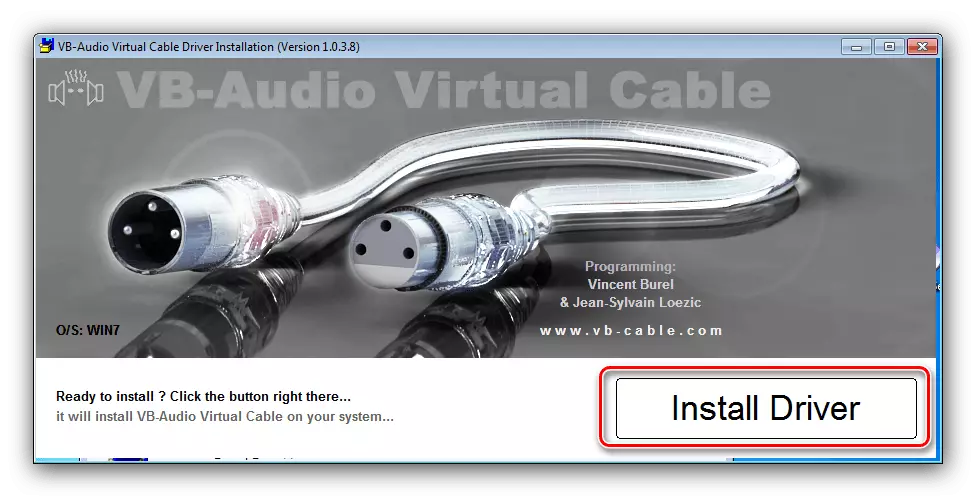
System Message တွင် "Set" ကိုနှိပ်ပါ။
- လုပ်ထုံးလုပ်နည်းပြီးဆုံးသွားသောအခါ "OK" ကိုနှိပ်ပါ, ပြီးနောက် Open programs အားလုံးကိုပိတ်ပြီးကွန်ပျူတာကို restart လုပ်ပါ။
- Stereoisker ကို Record tab တွင်ဖွင့်ရန်ညွှန်ကြားချက်များကိုကွပ်မျက်ရန်ညွှန်ကြားချက်များအနေဖြင့်သင့်လျော်သောအတုကိရိယာကိုသင်တွေ့လိမ့်မည်။

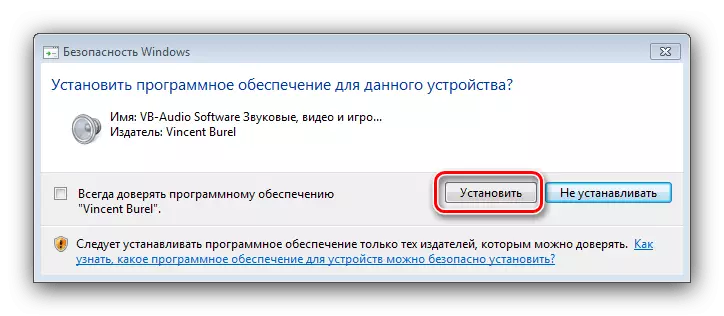
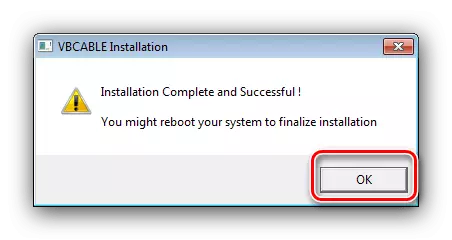

ဤဖြေရှင်းချက်အရအဆင်ပြေစွာရှိနေသော်လည်းအပြည့်အဝမခေါ်နိုင်ပါ။
